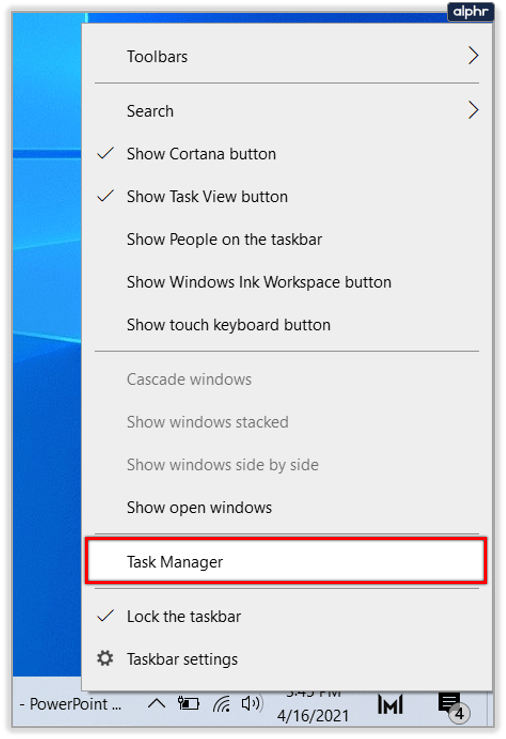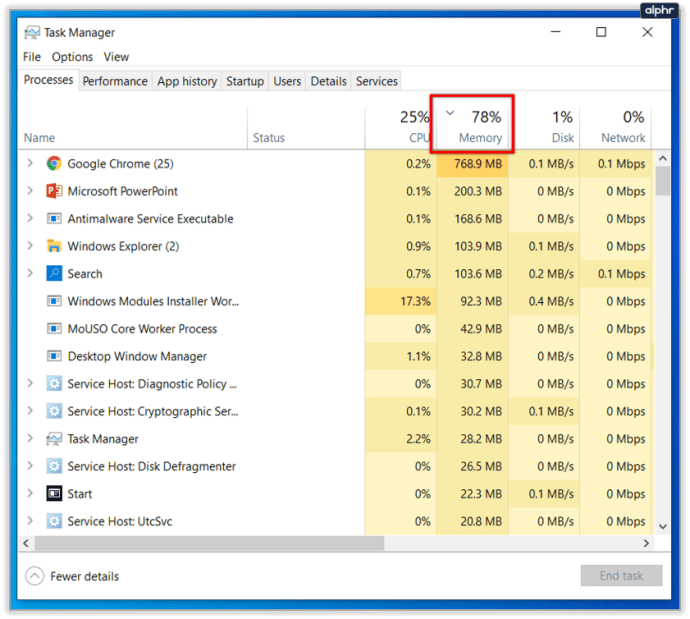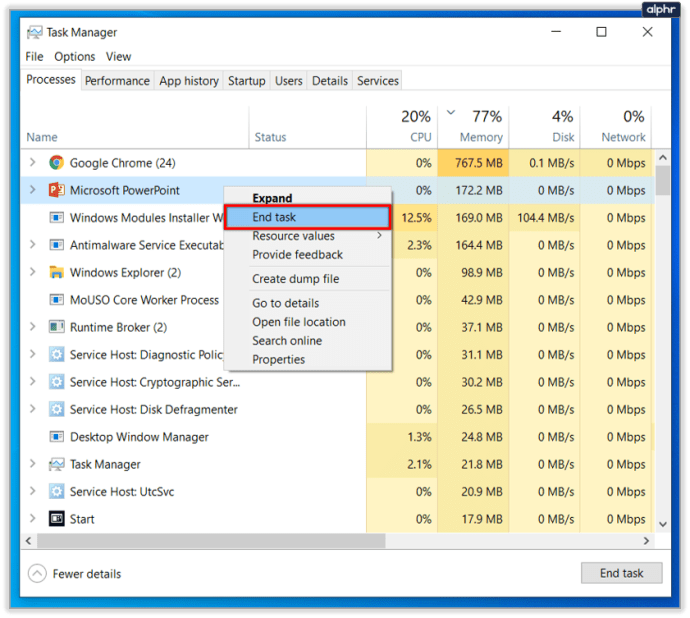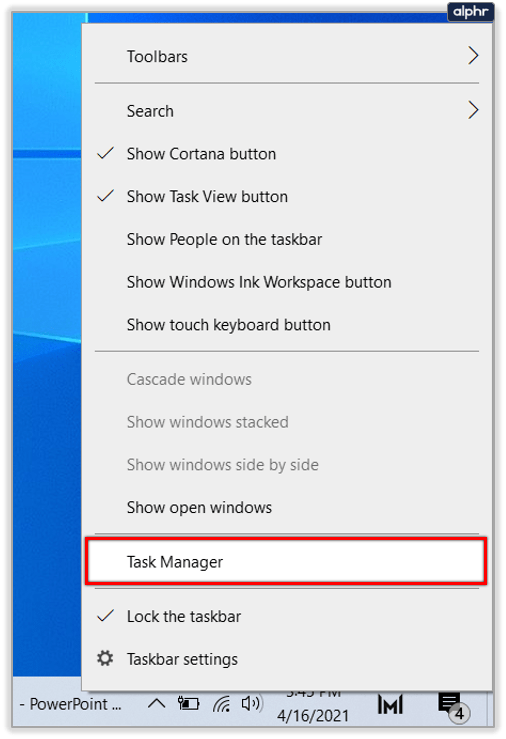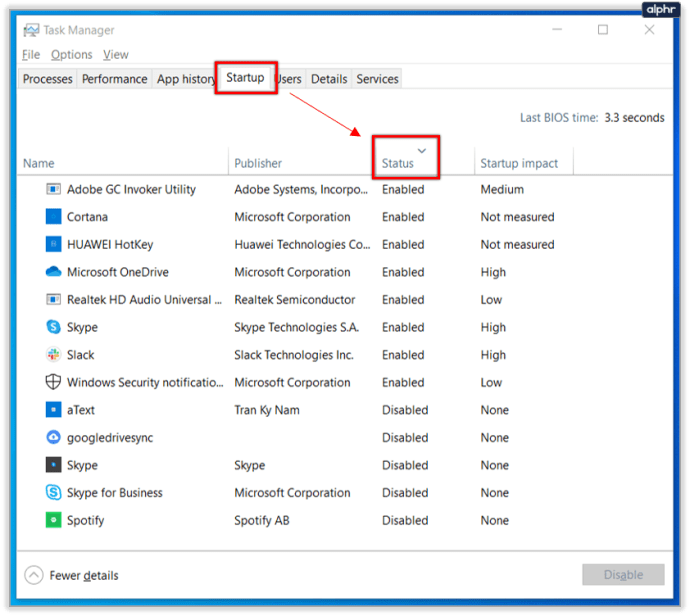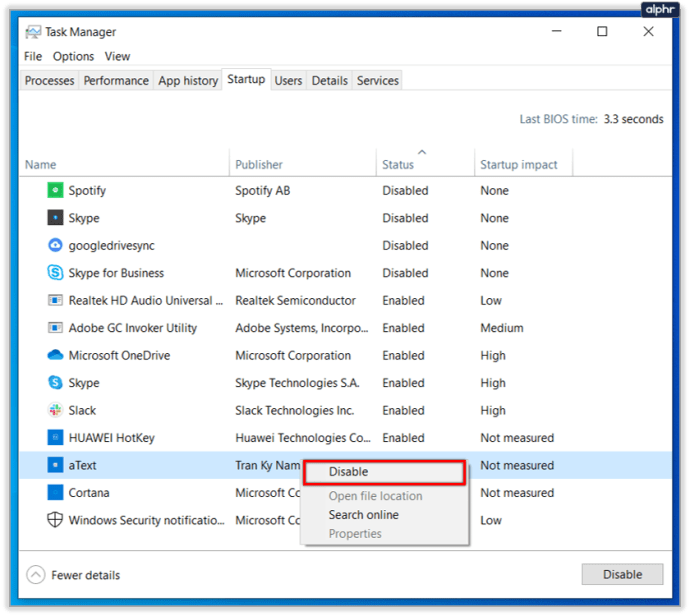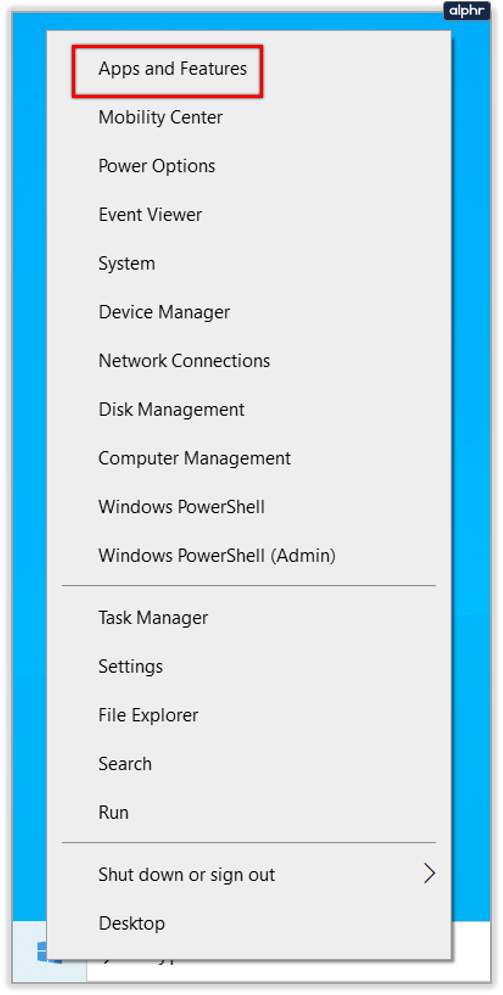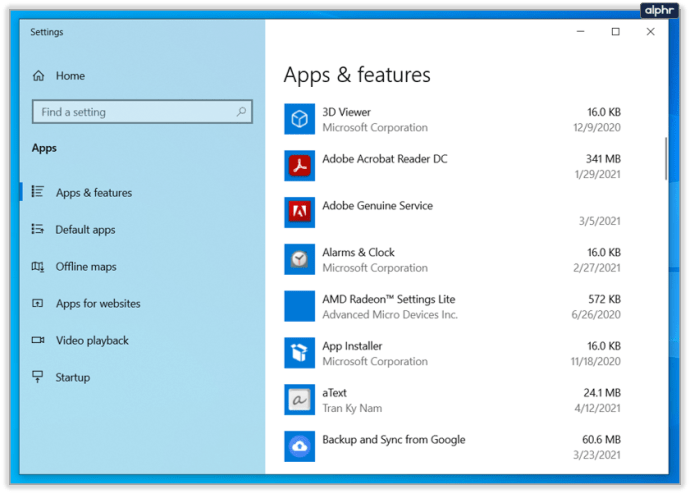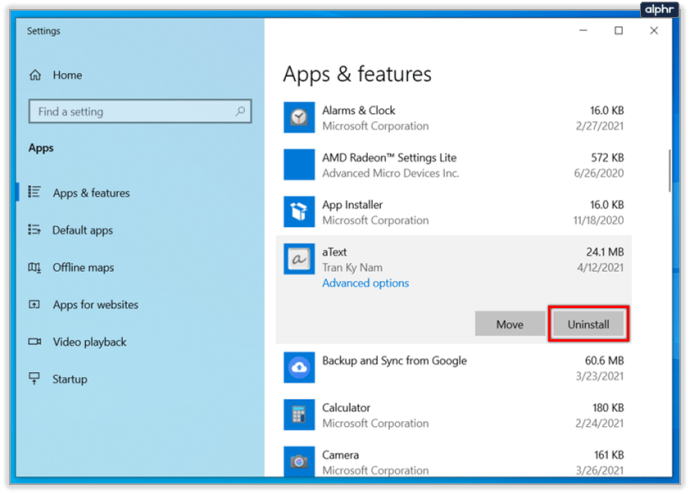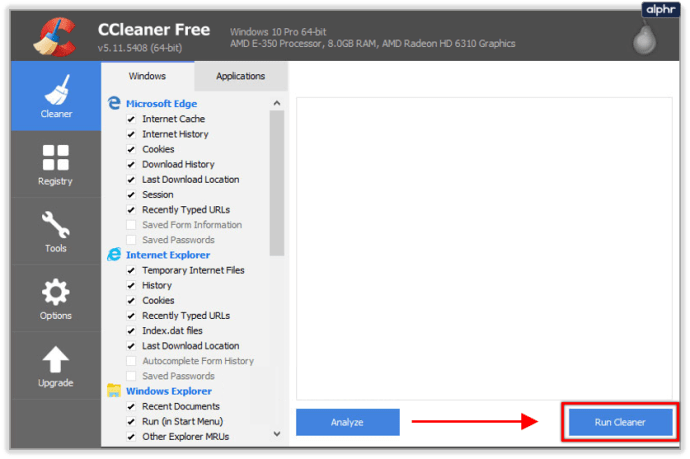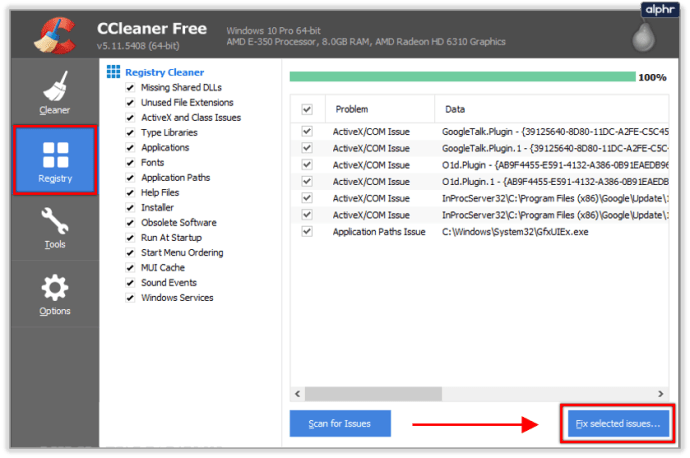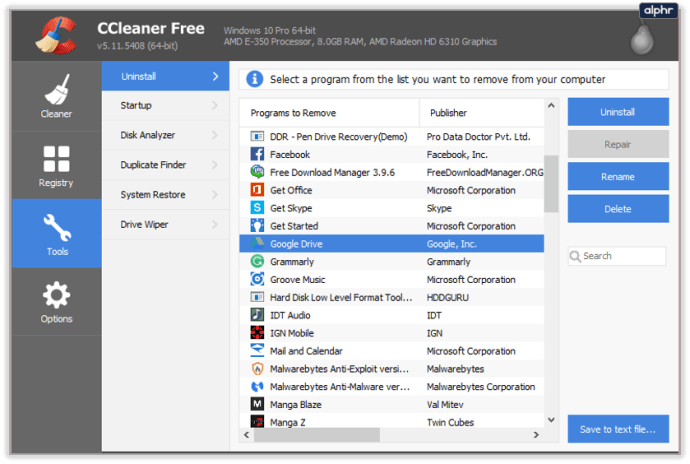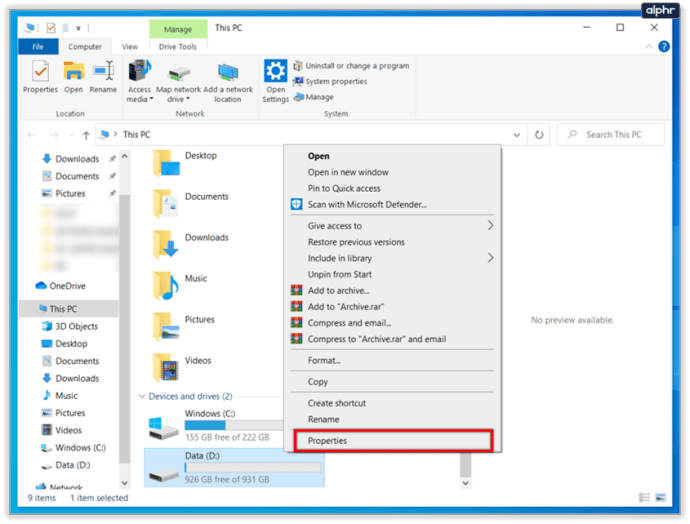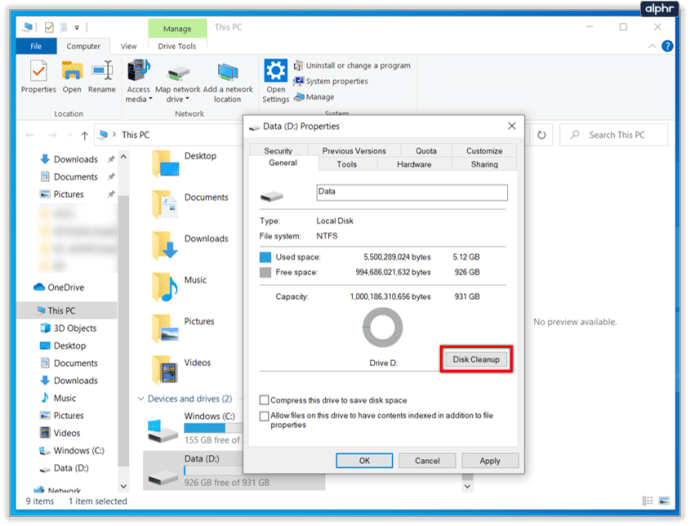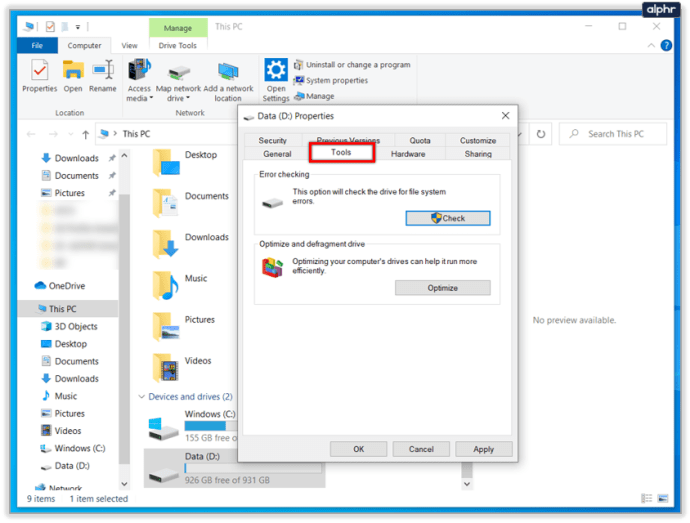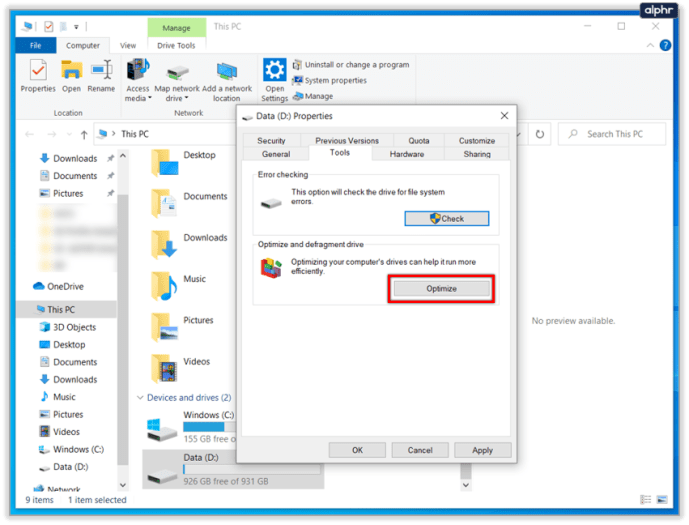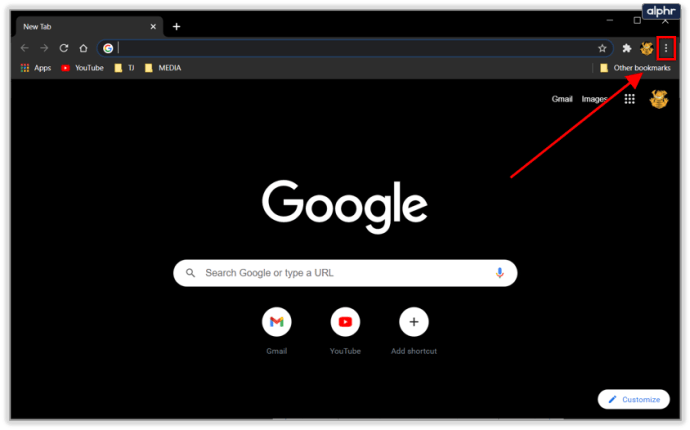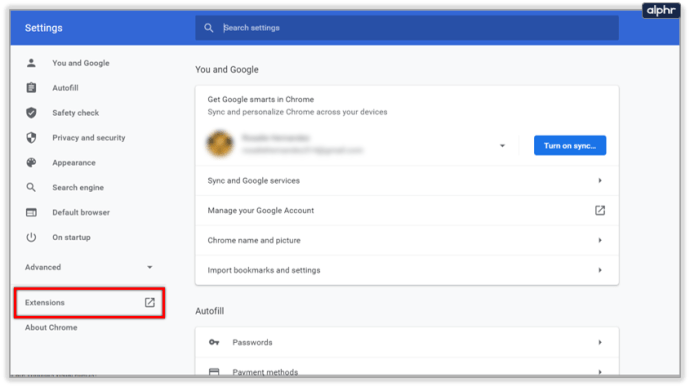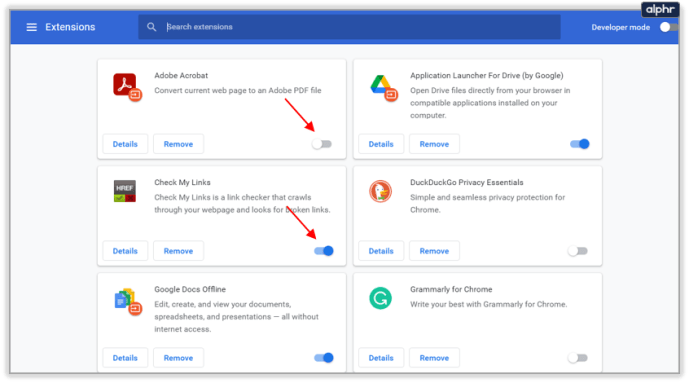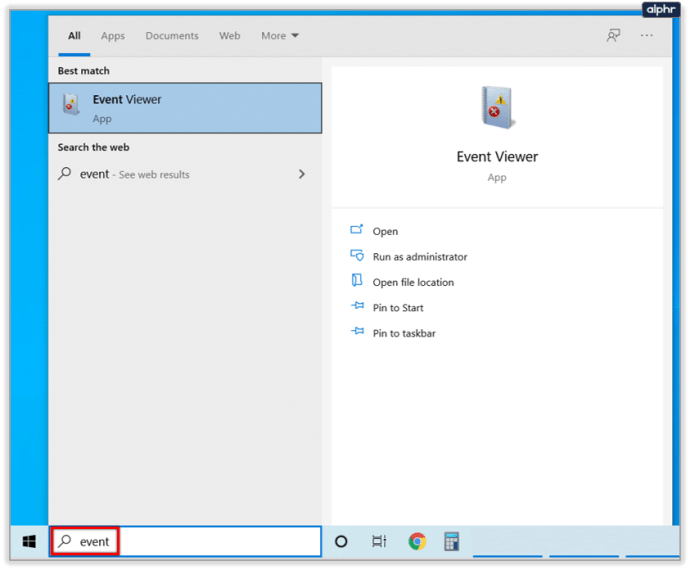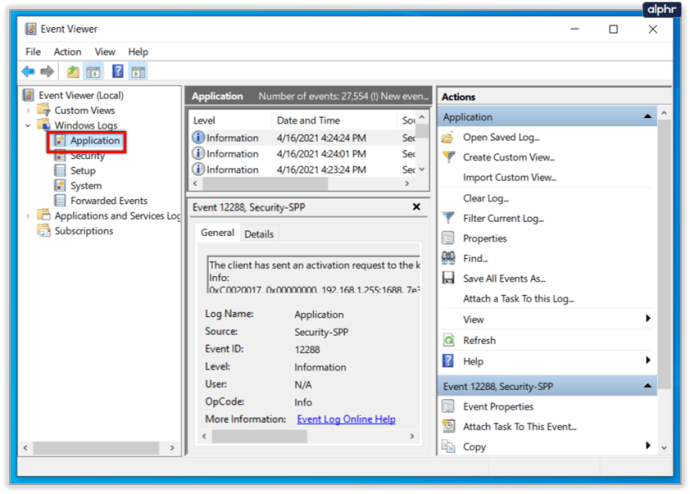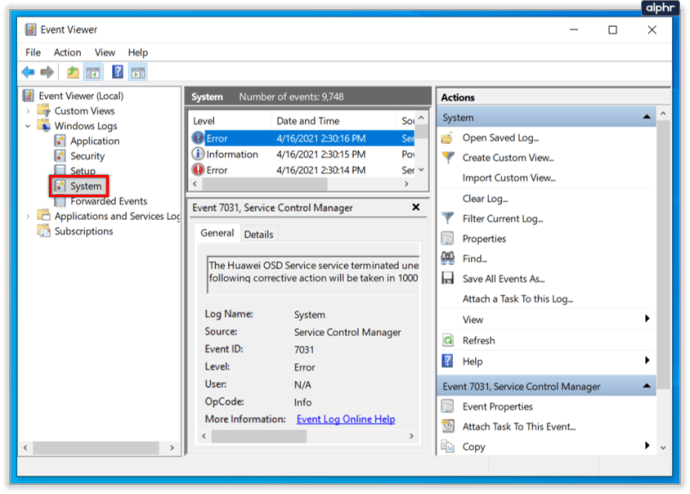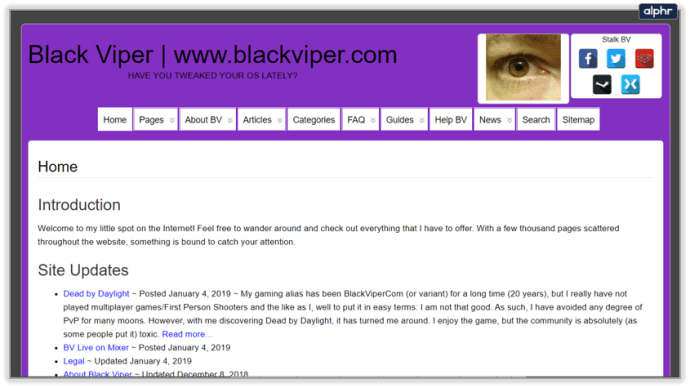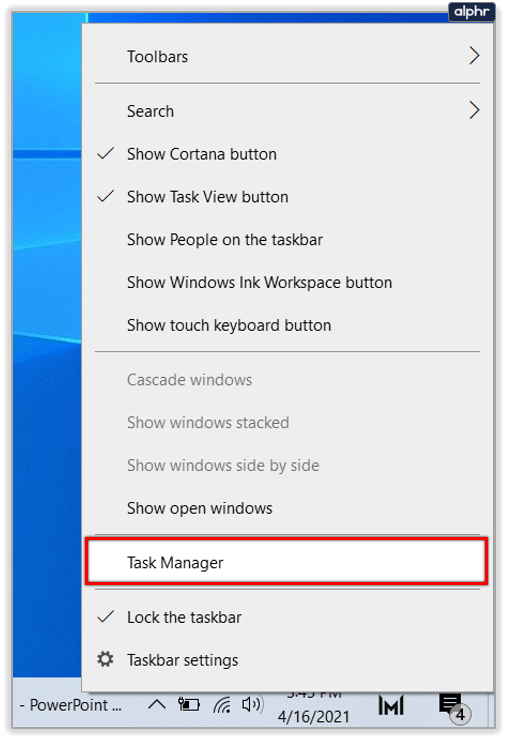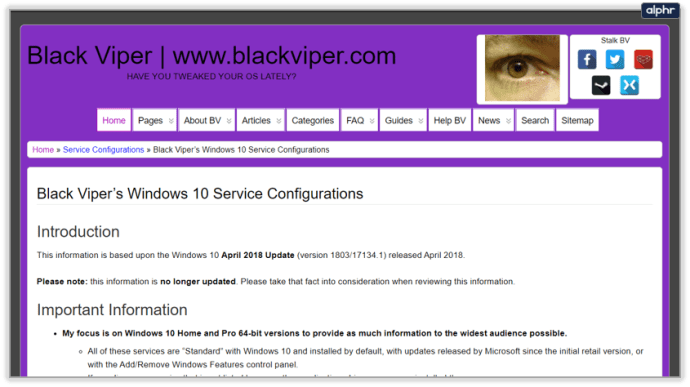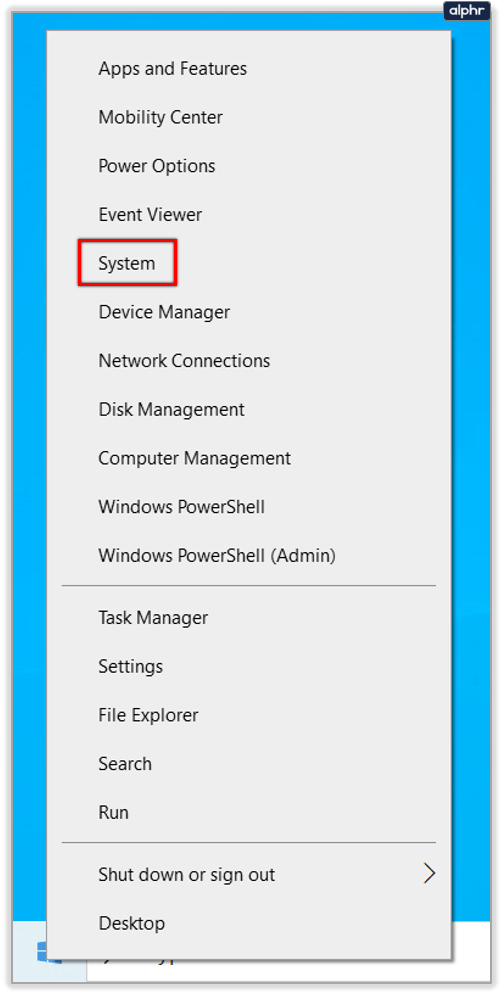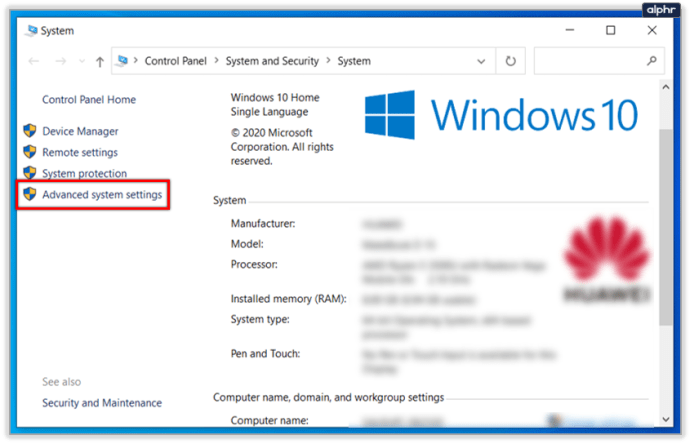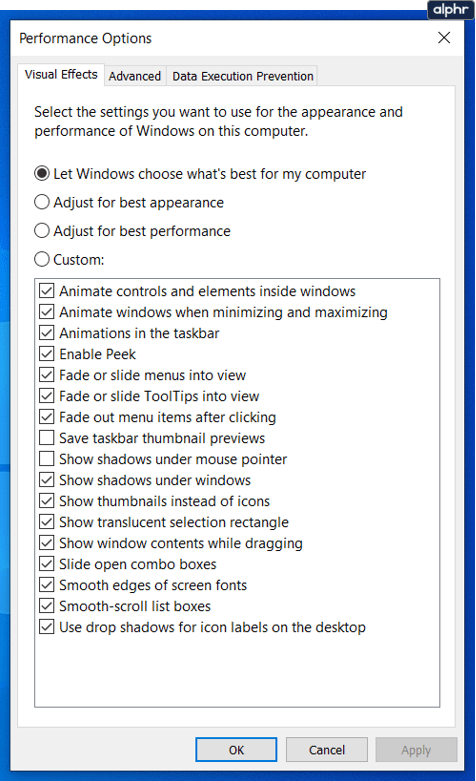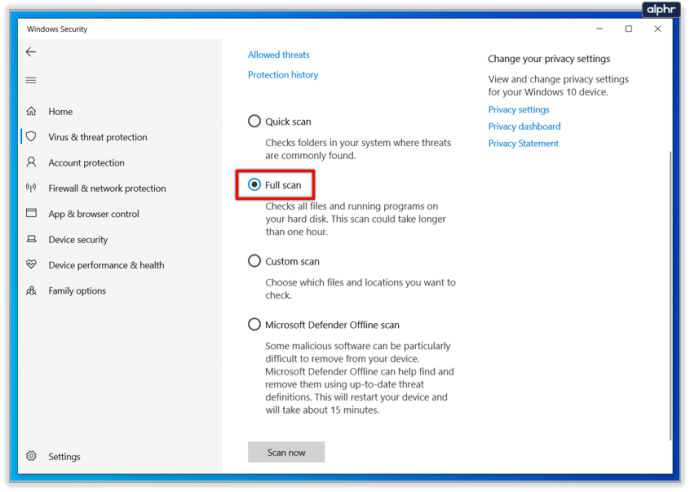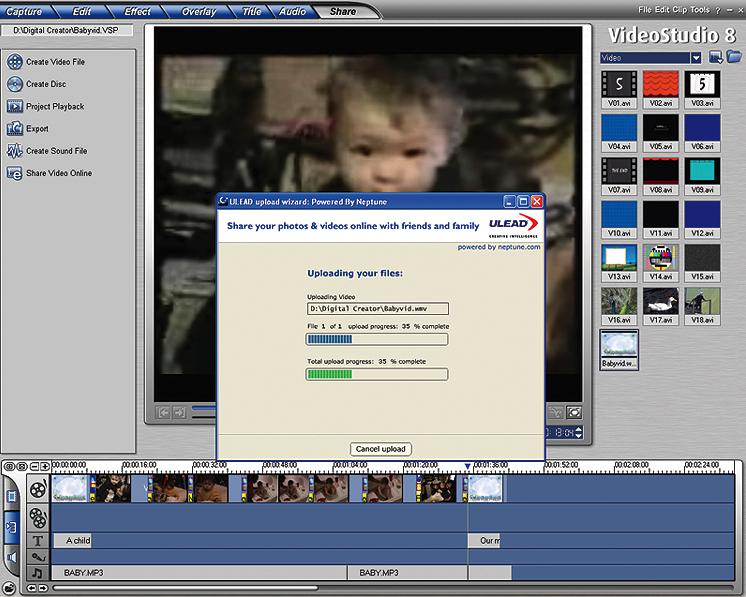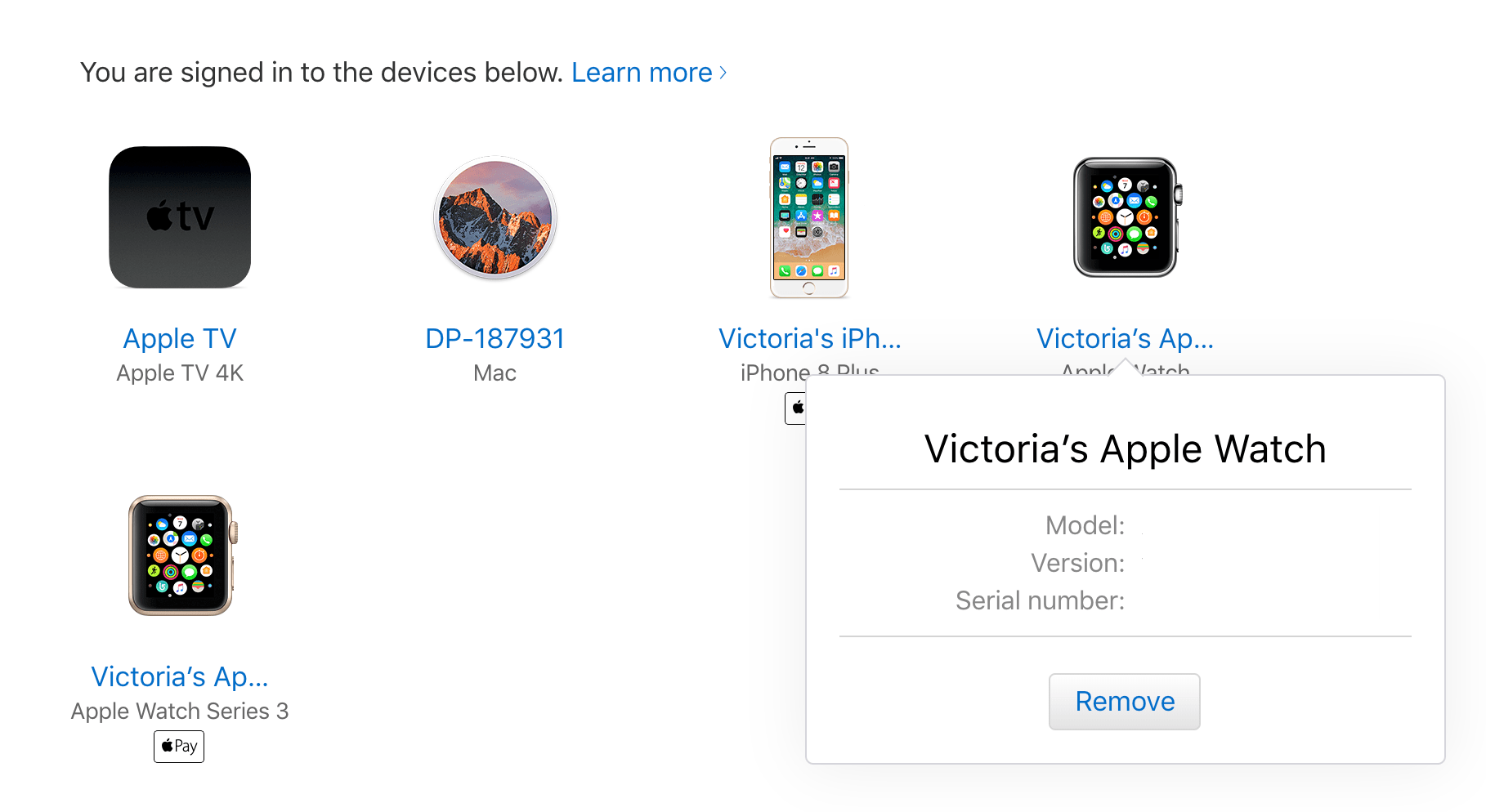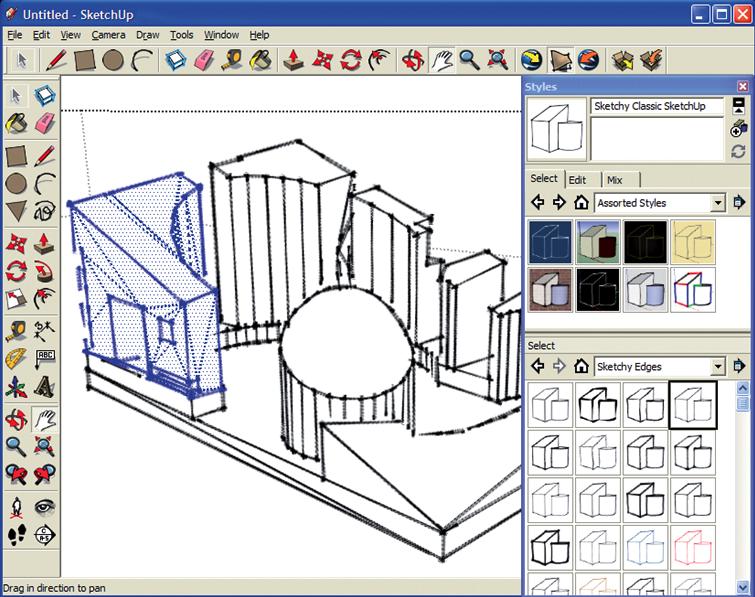Es gibt zwei Möglichkeiten, einen Computer schneller zu machen. Die erste besteht darin, Geld in das Problem zu werfen und Ihre gesamte Hardware zu aktualisieren. Die zweite ist, das, was Sie bereits haben, so effizient wie möglich zu nutzen. Ich bin ein echter Verfechter dieses zweiten Weges und sehe es als persönliche Herausforderung, aus meinen vorhandenen Ressourcen noch etwas mehr Leistung herauszuholen.
Wenn Ihr Computer also langsam ist und Sie ihn beschleunigen möchten, ist diese Anleitung genau das Richtige für Sie. Hier sind meine zehn Top-Tipps, um Windows zu beschleunigen, ohne einen Cent auszugeben!
Zehn Top-Tipps zur Beschleunigung von Windows
Das erste, was wir tun müssen, um Windows zu beschleunigen, ist zu sehen, welche Programme Ihre Ressourcen verbrauchen.
1. Prozesse prüfen
Windows verwendet Prozesse, um mit Ihnen und mit Programmen zu interagieren, die Sie auf Ihrem Computer ausführen. Wenn zu viele gleichzeitig ausgeführt werden, kann dies Ihren Computer verlangsamen.
- Klicken Sie mit der rechten Maustaste auf Ihre Taskleiste und wählen Sie Task-Manager.
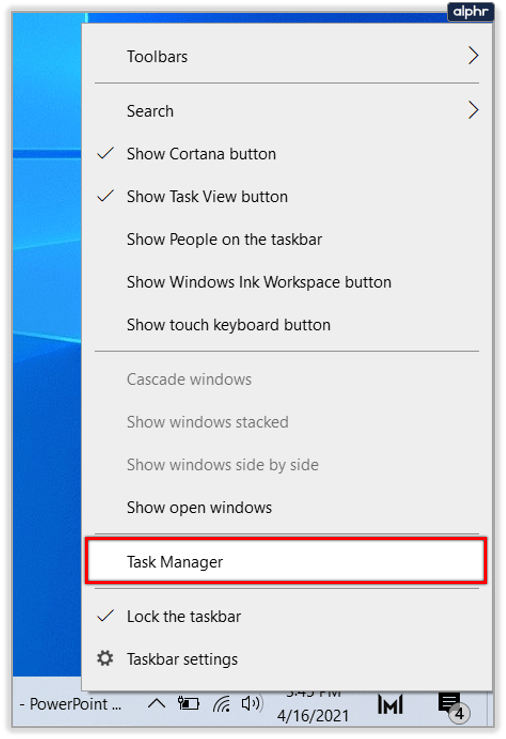
- Sehen Sie sich die Registerkarten oben an, CPU, Speicher, Festplatte und Netzwerk. Wenn einer mit einem hohen Prozentsatz ausgeführt wird, klicken Sie auf die Registerkarte, um nach Programmen zu sortieren, die am häufigsten verwendet werden.
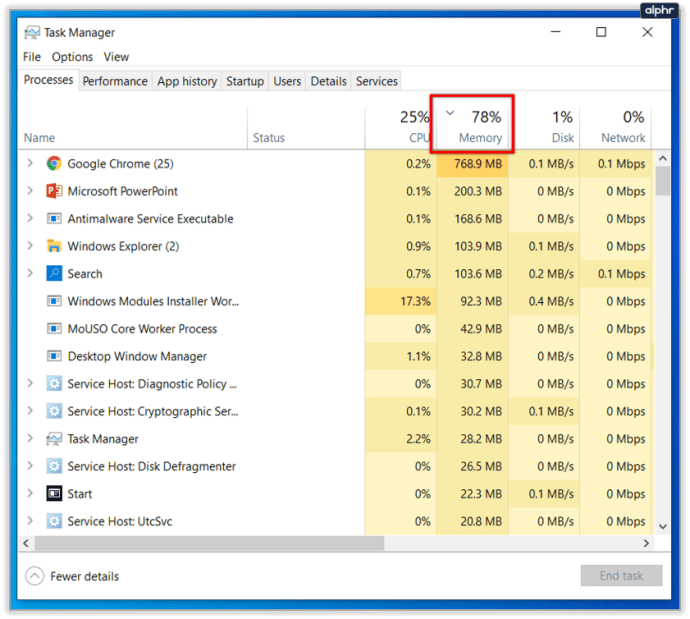
- Sehen Sie sich jedes Programm an, das diese Ressourcen verwendet. Ist es wichtig? Handelt es sich um einen Systemprozess? Wenn es sich nicht um ein wesentliches Programm handelt, sondern etwas im Hintergrund läuft, klicken Sie mit der rechten Maustaste auf den Prozess und wählen Sie Task beenden. Wenn es sich nicht um ein Programm handelt, das Sie häufig verwenden, deinstallieren Sie es.
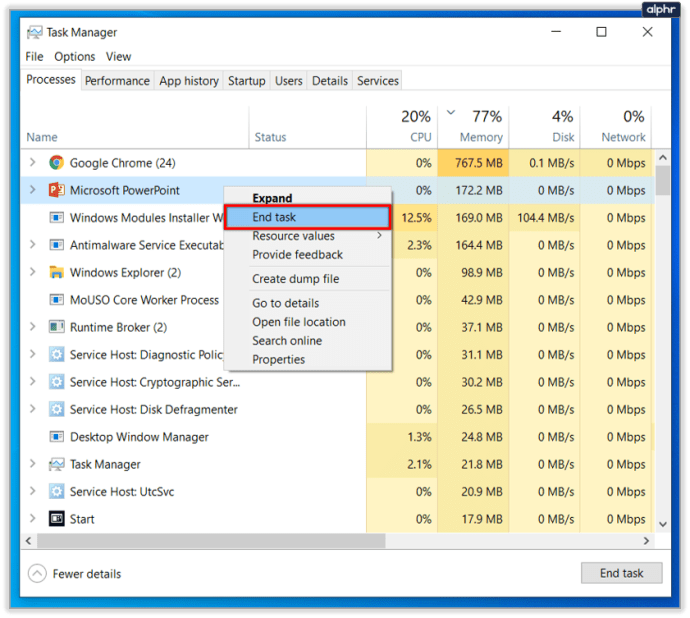
2. Überprüfen Sie Startelemente
Schauen wir uns im Task-Manager an, welche Programme Sie so eingestellt haben, dass sie beim Booten Ihres Computers automatisch gestartet werden.
- Klicken Sie mit der rechten Maustaste auf Ihre Taskleiste und wählen Sie Task-Manager, wenn Sie sie geschlossen haben.
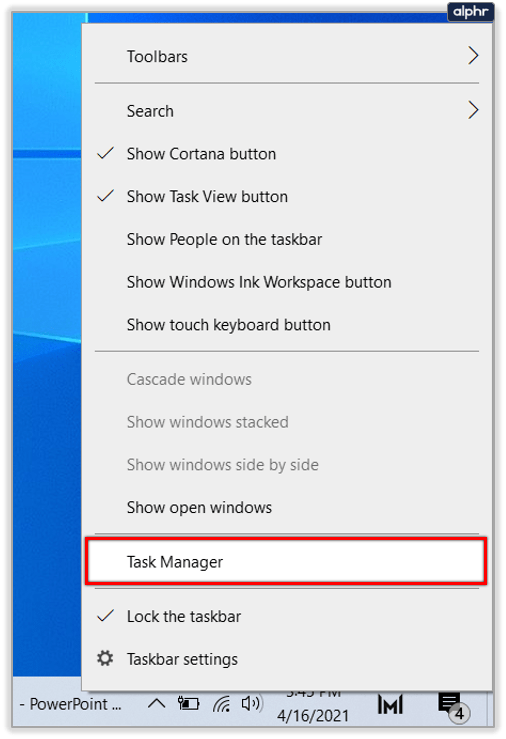
- Wählen Sie die Registerkarte Start und klicken Sie darin auf die Registerkarte Status, um zuerst aktivierte Programme zu bestellen.
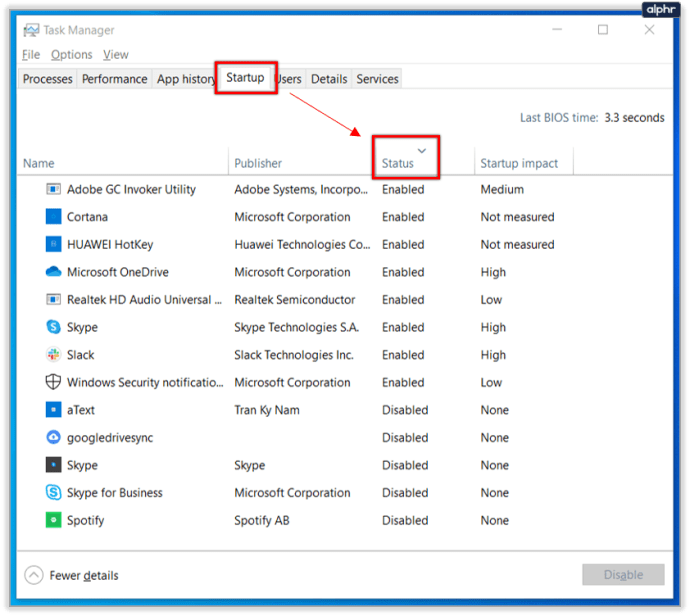
- Klicken Sie mit der rechten Maustaste auf alle, die nicht erforderlich sind, und wählen Sie Deaktivieren. Behalten Sie Dinge wie die Sicherheit von Drittanbietern, Audiotreiber, Dateimanager und Malware-Scanner bei, aber Sie können andere Programme stoppen. Sie können sie jederzeit manuell starten.
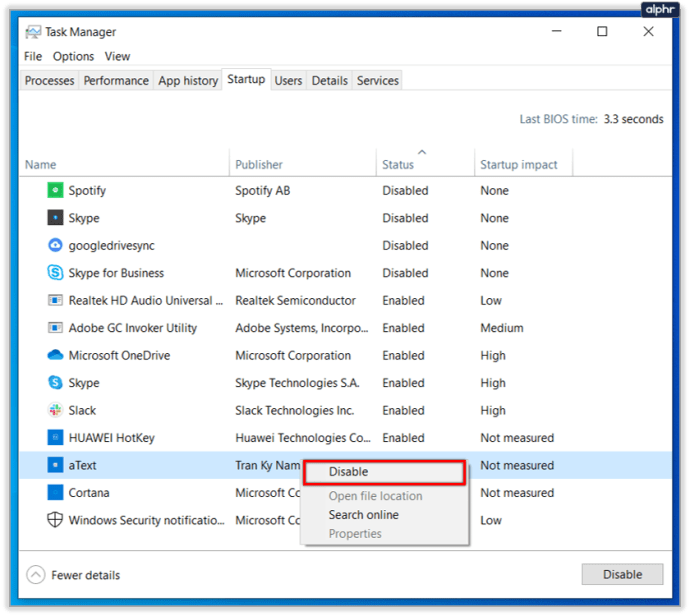
3. Deinstallieren Sie unnötige Software
Viele Laptops und gekaufte Desktops können mit Bloatware ausgestattet sein und je länger wir einen Computer besitzen, desto mehr installieren wir darauf. Es ist eine sinnvolle Übung, hin und wieder einen Frühjahrsputz zu machen, um die Dinge schlank zu halten. Es beschleunigt nicht nur Ihren Computer, sondern gibt auch Speicherplatz frei.
- Klicken Sie mit der rechten Maustaste auf die Windows-Startschaltfläche und wählen Sie Apps und Funktionen.
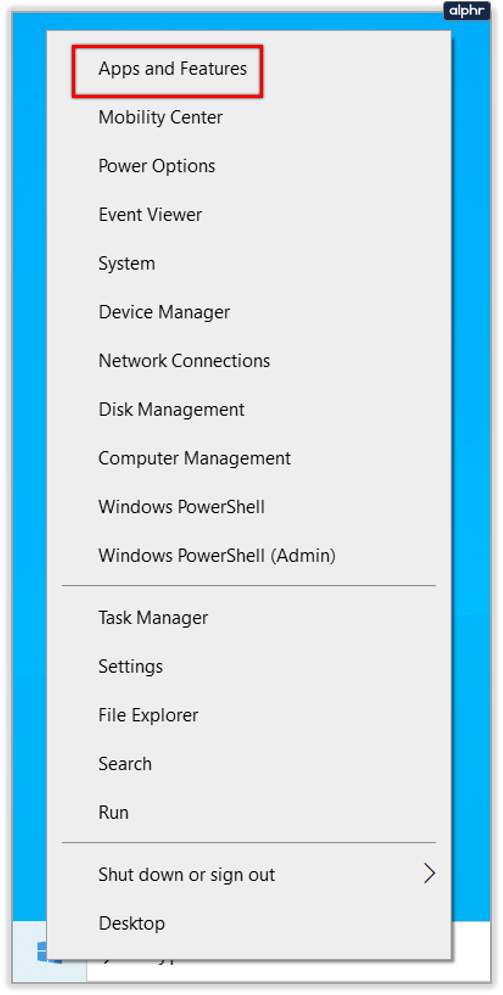
- Deinstallieren Sie alle Programme, die Sie nicht benötigen oder verwenden.
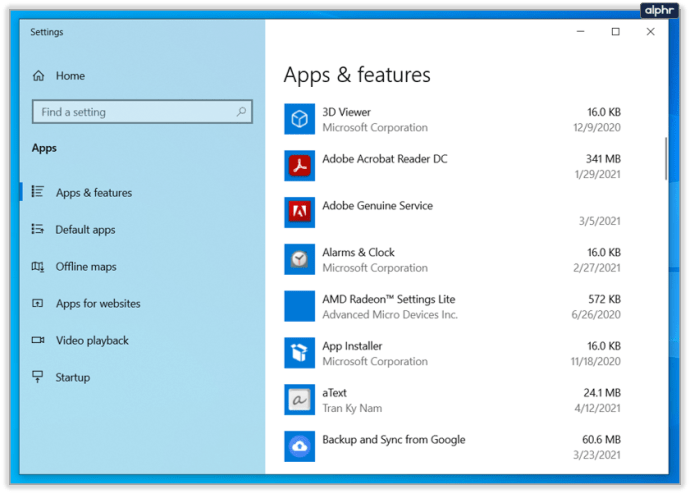
- Arbeiten Sie sich durch die Liste und verwenden Sie Deinstallieren, um Programme zu entfernen.
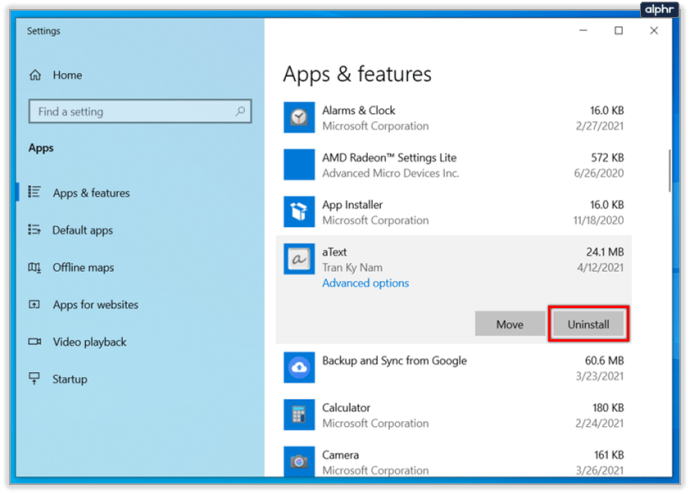
4. Führen Sie einen Registry Cleaner aus
Es gibt ein kostenloses Softwareprogramm namens CCleaner. Jetzt herunterladen.
- Führen Sie CCleaner aus und wählen Sie links die Registerkarte Cleaner. Klicken Sie auf Analysieren und dann auf Cleaner ausführen, sobald der Vorgang abgeschlossen ist.
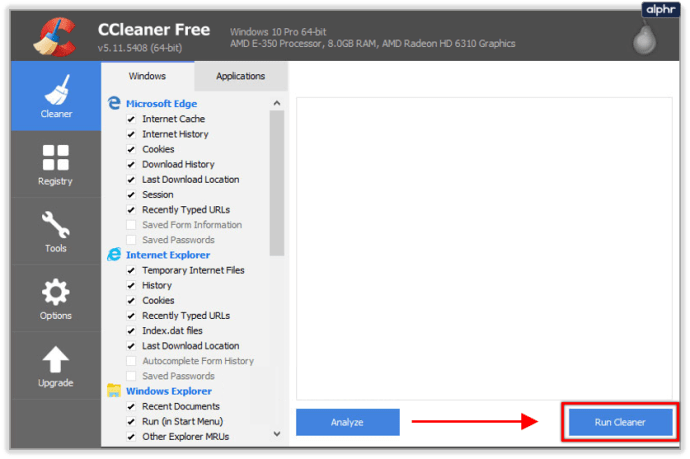
- Wählen Sie die Registerkarte Registrierung, dann Nach Problemen suchen und dann Ausgewählte Probleme beheben, sobald der Scan abgeschlossen ist.
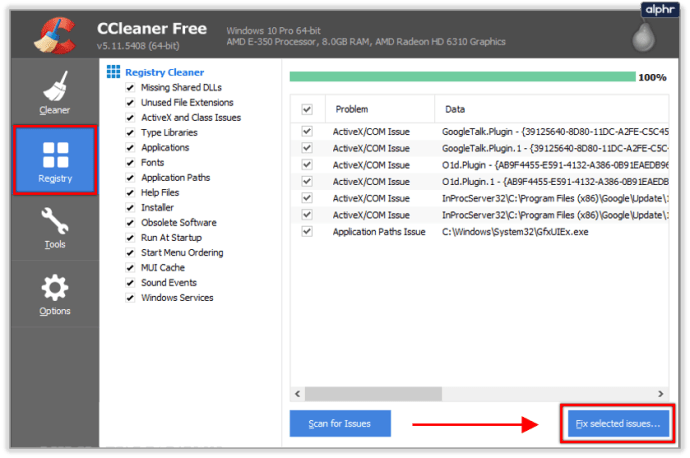
- Es gibt auch ein Programm-Deinstallationsprogramm, wenn Sie es vorziehen, den Task-Manager und einen Autostart-Programmanalysator zu verwenden, um Startprogramme zu überprüfen.
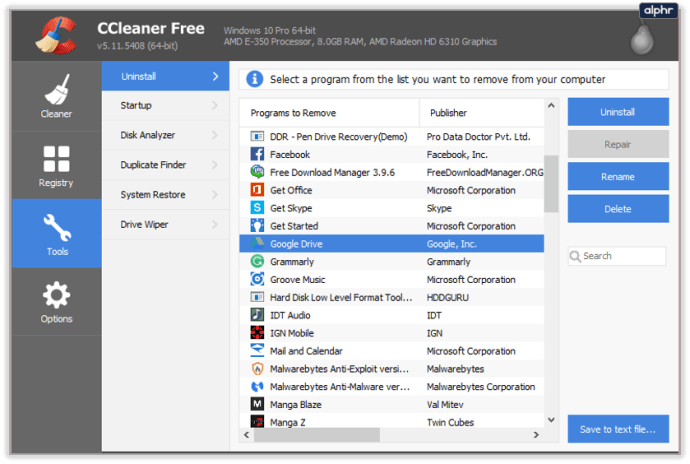
5. Defragmentieren Sie Ihre Festplatte
Wenn Sie eine herkömmliche Festplatte verwenden, ist die Defragmentierung immer noch ein nützliches Werkzeug, um Windows zu beschleunigen. Defragmentieren Sie ein Solid State Drive nicht, da es es nicht benötigt und seine Lebensdauer verkürzen kann.
- Klicken Sie mit der rechten Maustaste auf Ihre Festplatte und wählen Sie Eigenschaften.
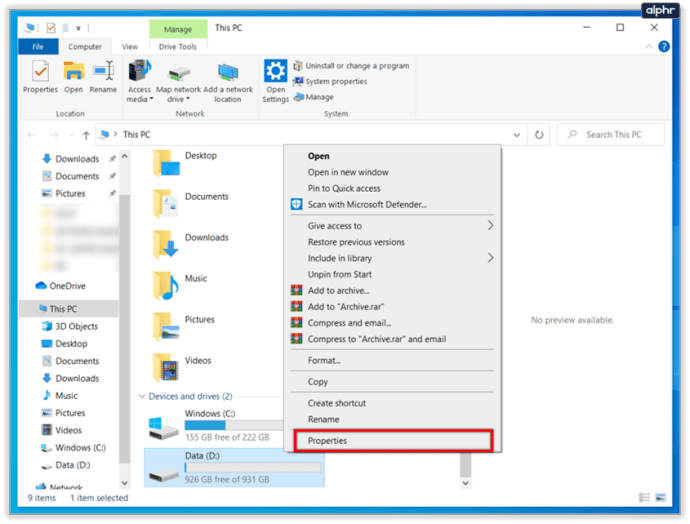
- Klicken Sie auf Datenträgerbereinigung, wenn im Fenster Zu löschende Dateien Speicherplatz belegt ist.
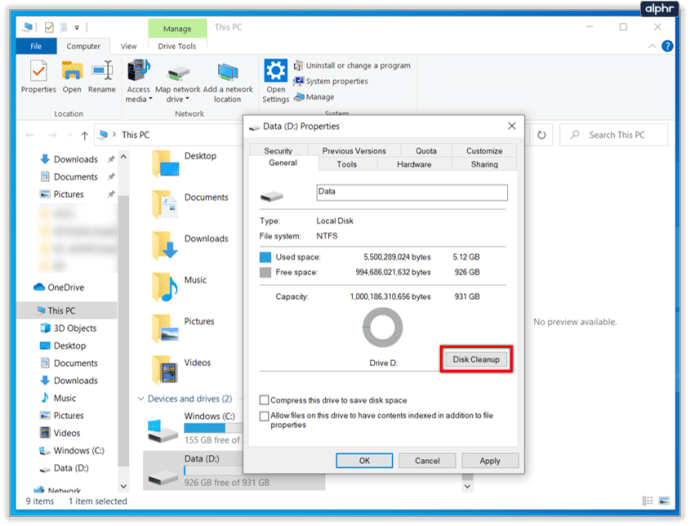
- Kehren Sie nach der Bereinigung zu den Eigenschaften zurück und wählen Sie Tools.
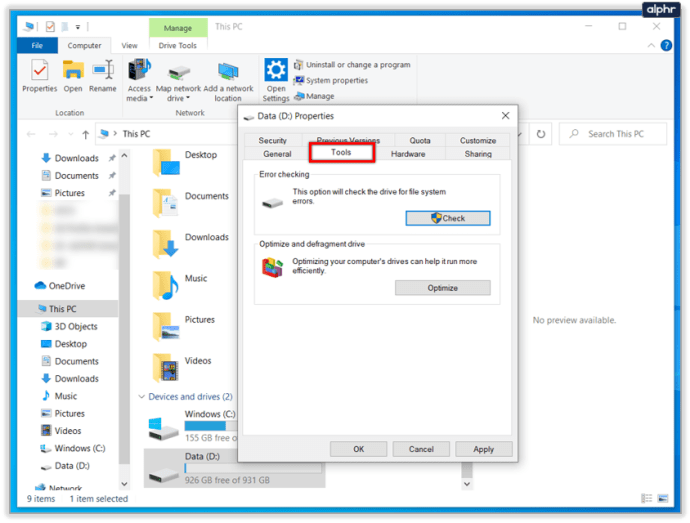
- Wählen Sie Optimieren, wählen Sie eine Festplatte und dann Analysieren. Wenn eine Festplatte zu mehr als 10 % fragmentiert ist, klicken Sie auf Optimieren.
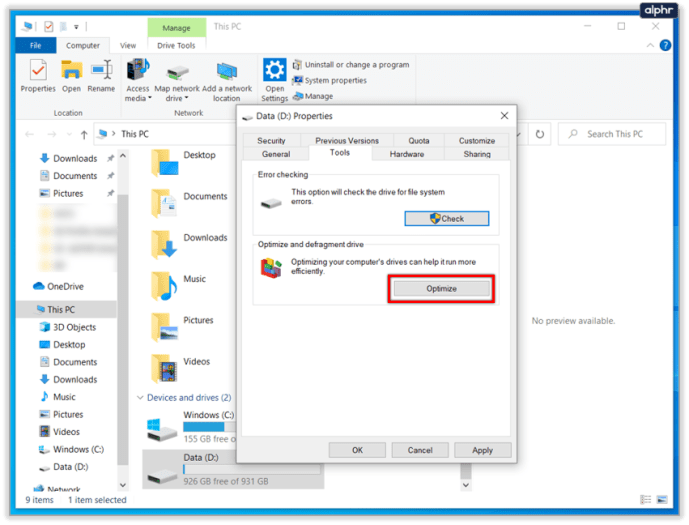
6. Überprüfen Sie Ihre Browser-Addons
Wir leben in unseren Browsern, daher ist es sinnvoll, sie schlank und gemein zu halten. Es ist nützlich, den Browser auf unnötige Add-Ons zu überprüfen, um sicherzustellen, dass er nicht verlangsamt wird. Der genaue Wortlaut unterscheidet sich je nach Browser, also verwenden Sie den am besten geeigneten.
- Öffnen Sie den Browser Ihrer Wahl und klicken Sie auf die Menüschaltfläche (normalerweise oben rechts drei Punkte oder Linien).
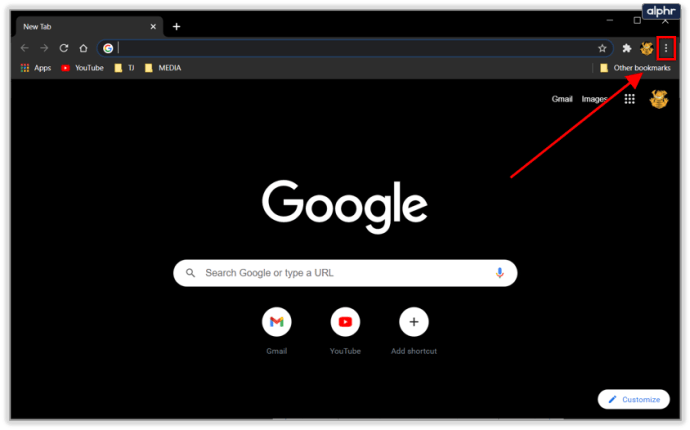
- Wählen Sie Add-ons oder Erweiterungen aus.
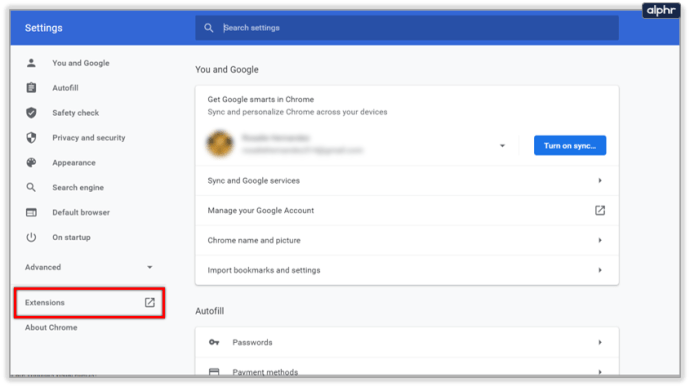
- Gehen Sie die Liste durch und schalten Sie sie entweder ganz aus oder wechseln Sie dann zu Fragen, um sie zu aktivieren.
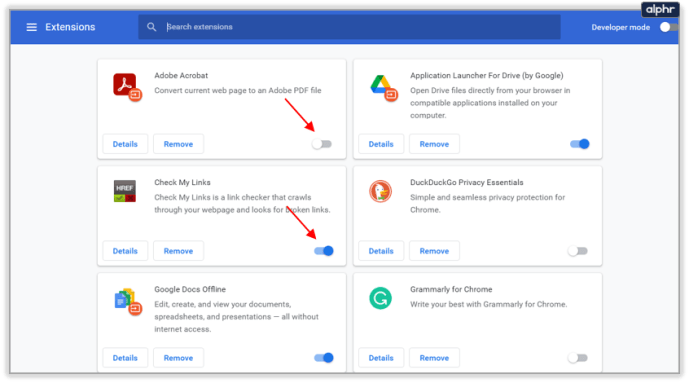
- Erwägen Sie die Installation von Click-to-Play-Plugins, um das Laden von Videos oder Animationen auf Webseiten zu verhindern. Dies beschleunigt das Surfen im Internet auf der ganzen Linie.
7. Auf Programm- oder Windows-Fehler prüfen
Wenn ein Programm eine Fehlfunktion oder einen Fehler aufweist, versucht Windows, es trotzdem auszuführen oder zu reparieren, was die Dinge verlangsamen kann. Das Überprüfen auf Fehler ist eine nützliche Methode, um Windows zu beschleunigen und Ihren Computer länger laufen zu lassen.
- Geben Sie „Ereignis“ in das Feld Fenster durchsuchen (Cortana) ein.
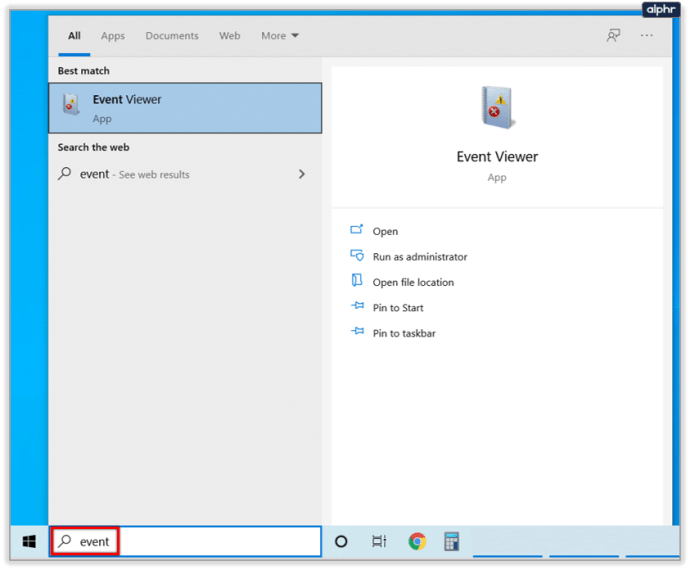
- Klicken Sie im linken Bereich auf Anwendung und scannen Sie die Protokolle im mittleren Bereich. Beheben Sie Probleme, sobald Sie sie finden.
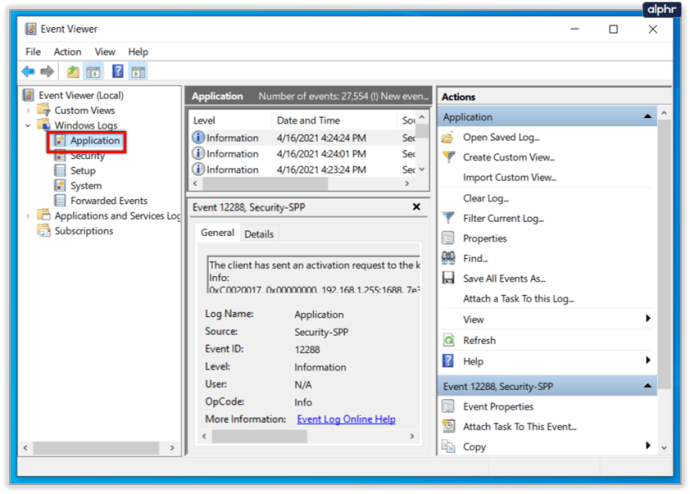
- Klicken Sie auf System und machen Sie dasselbe.
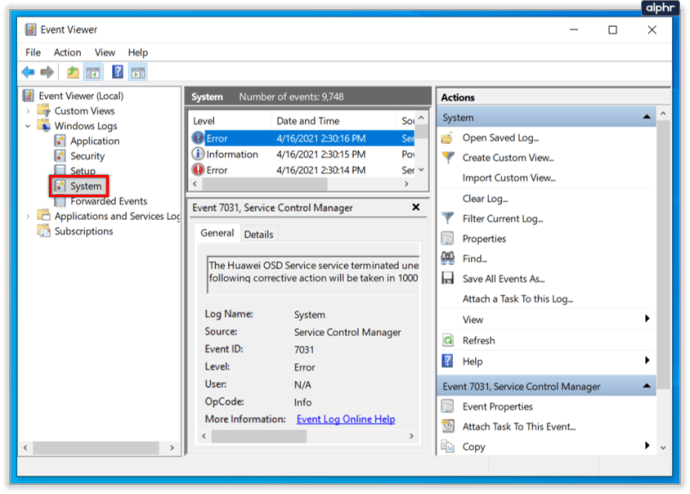
8. Laufende Dienste minimieren
Wenn Sie mit Ihrem Computer vertraut sind, kann es sehr nützlich sein, die im Hintergrund ausgeführten Dienste zu minimieren, um Windows zu beschleunigen. Standardmäßig führt Windows eine Konfiguration aus, die höchstwahrscheinlich auf den meisten Computern funktioniert. Möglicherweise benötigen Sie nicht die Hälfte der ausgeführten Dienste.
- Erstellen Sie einen Systemwiederherstellungspunkt.
- Besuchen Sie die Black Viper-Website und wählen Sie Ihre Windows-Version aus.
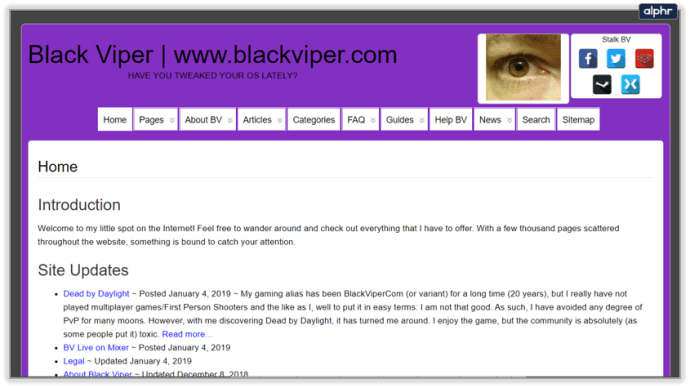
- Klicken Sie mit der rechten Maustaste auf Ihre Taskleiste und wählen Sie Task-Manager.
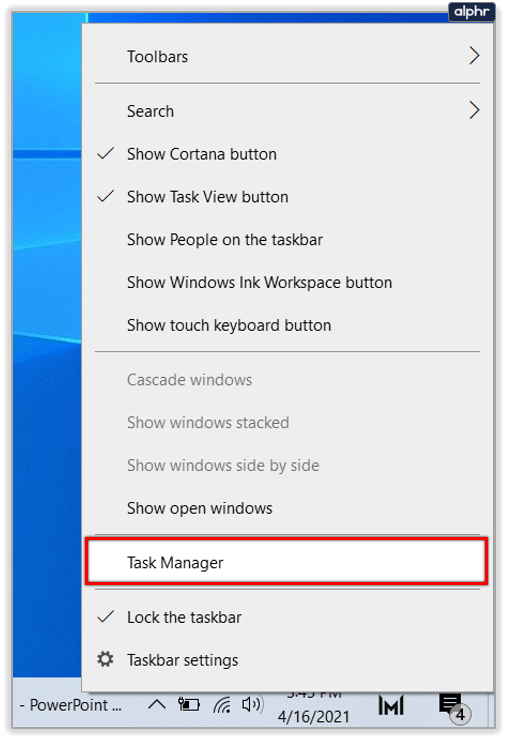
- Wählen Sie die Registerkarte Dienste und dann unten Dienste öffnen.

- Befolgen Sie die Anleitung von Black Viper, um zu erfahren, welche Dienste Sie möglicherweise benötigen oder nicht, und deaktivieren Sie sie entsprechend.
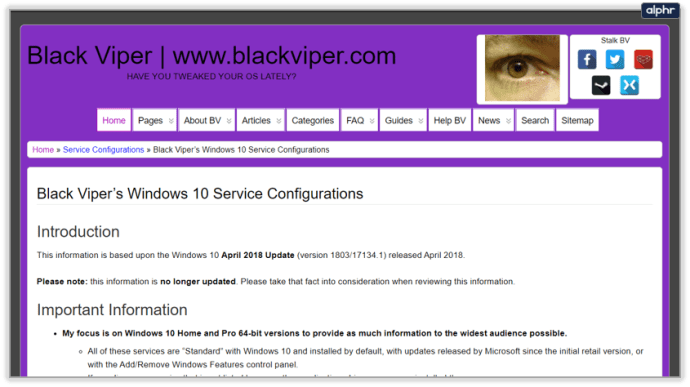
9. Minimiere visuelle Effekte
Die Reduzierung der visuellen Effekte von Windows liegt im Bereich der marginalen Gewinne, aber wenn Sie nach jedem Leistungsfetzen suchen, lohnt es sich, es zu tun.
- Klicken Sie mit der rechten Maustaste auf die Windows-Startschaltfläche und wählen Sie System.
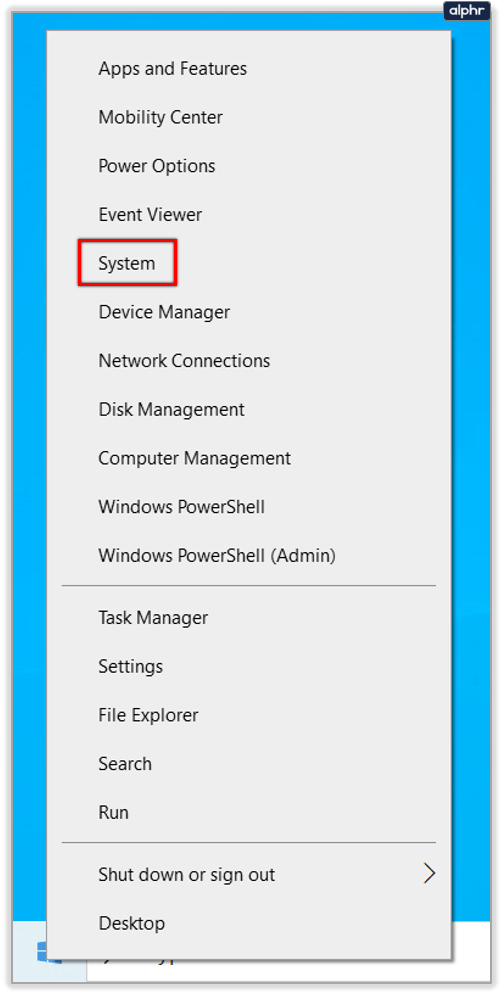
- Wählen Sie im linken Bereich Systeminfo, Erweiterte Systemeinstellungen und dann die Registerkarte Erweitert.
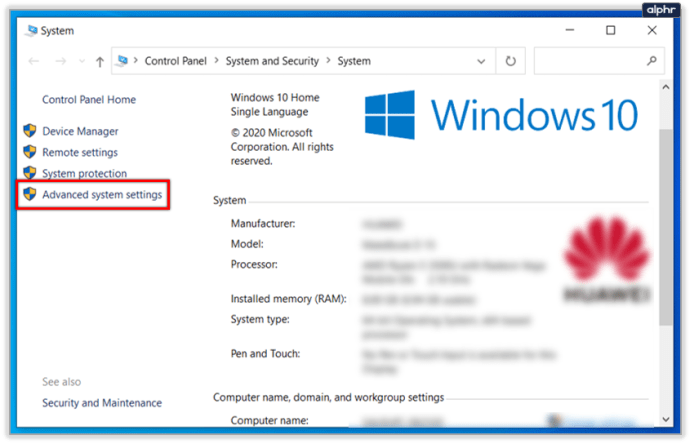
- Wählen Sie im Abschnitt Leistung Einstellungen und dann Benutzerdefiniert oder beste Leistung aus. Wenn Sie Benutzerdefiniert auswählen, deaktivieren Sie die Kontrollkästchen neben den Effekten, auf die Sie gerne verzichten könnten.
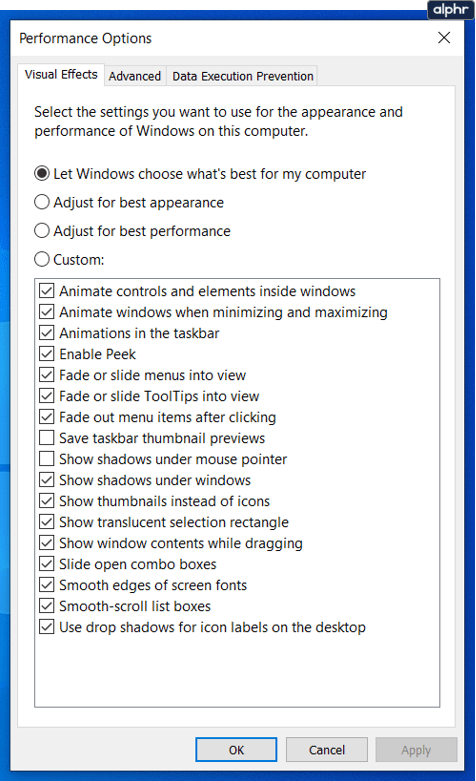
10. Auf Malware und Viren scannen
Schließlich, sobald Sie Ihren Computer optimiert und abgestimmt haben, ist es an der Zeit, sicherzustellen, dass nichts Schändliches ihn verlangsamt.
- Führen Sie einen vollständigen Virenscan durch. Dies wird wahrscheinlich einige Stunden dauern, daher kann es nützlich sein, es über Nacht auszuführen.
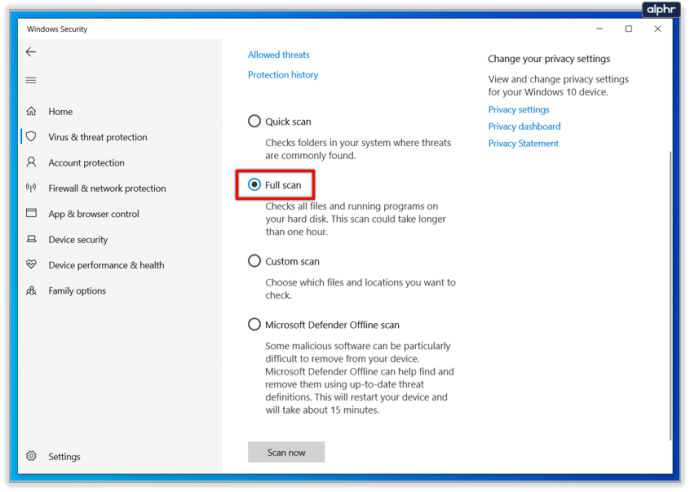
- Führen Sie einen Malware-Scan und einen Spyware-Scan mit den Scannern Ihrer Wahl durch.
- Lassen Sie jederzeit ein Antivirenprodukt und einen Malware-Scanner im Hintergrund laufen, um die Bösen fernzuhalten.
Das sind meine zehn Top-Tipps, um Windows zu beschleunigen. Sie kosten nichts und können Ihnen Dinge über Ihren Computer beibringen, die Sie vorher nicht wussten. Außerdem rationalisieren sie Ihr Betriebssystem, bereinigen die Unordnung und stellen sicher, dass sich nichts befindet, was Sie nicht möchten.
Haben Sie weitere Tipps, um Windows zu beschleunigen, ohne Geld auszugeben? Erzählen Sie uns unten davon.